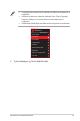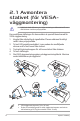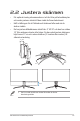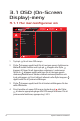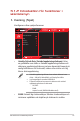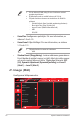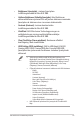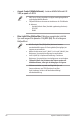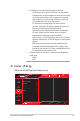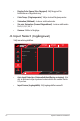User Guide
Table Of Contents
- Meddelanden
- Säkerhetsinformation
- Underhåll och rengöring
- 1.1 Välkommen!
- 1.2 Paketets innehåll
- 1.3 Sätta ihop bildskärmen
- 1.4 Ansluta kablar
- 1.5 Inledning
- 2.1 Avmontera stativet (för VESA-väggmontering)
- 2.2 Justera skärmen
- 3.1 OSD (On-Screen Display)-meny
- 3.2 Aura Sync
- 3.3 Specifikationer
- 3.3 Konturmått
- 3.4 Felsökning (FAQ)
- 3.5 Tidtagningslista som stöds
3-6
ROG Swift OLED PG34WCDM spelskärm
• Se följande för att lindra ansträngningarna för ögon:
– Användare bör ta en paus från skärmen om man arbetar
många timmar. Vi rekommenderar att man tar korta raster
(minst fem minuter) efter cirka en timmes kontinuerligt
arbete vid datorn. Det är mycket effektivare att ta korta
och regelbundna raster än en längre paus.
– För att minska ansträngningar och torrhet för dina
ögon bör användare vila ögonen regelbundet genom att
fokusera på objekt som är på långt avstånd.
– Ögonövningar kan hjälpa till att minska ansträngningar
för ögon. Upprepa dessa övningar ofta. Om ögonen
fortfarande är ansträngda, kontakta en läkare.
Ögonövningar: (1) Titta era gånger upp och ner (2) Rulla
långsamt med ögonen (3) Titta till höger och vänster med
ögonen.
– Blått ljus med hög energi kan leda till ögonbelastning
och åldersrelaterad makulardegeneration (AMD). Blått
ljuslter för att reducera 70 % (max.) skadligt blått ljus för
att undvika Datorsyn-syndrom (CVS).
• Följande funktioner kommer att inaktiveras när blåljusltret
är aktiverat:
– ELMB
– HDR
3. Color (Färg)
Välj önskad bildfärg från denna meny.
Gaming
Image
Color
Input Select
PIP/PBP
Racing Mode
GameVisual
OFF
HDR
Display Color Space
Color Temp.
Saturation
Six-axis Saturation
Gamma
50
Volume 50
DisplayPort
Input Select
ROG SWIFT PG34WCDm
3440 x 1440 60Hz
Back Enter Exit